Les appels vidéo, qu'ils soient utilisés pour les affaires ou les loisirs, sont une partie importante de la navigation sur le Web. Mais il y a ceux qui doivent faire face à un la webcam ne fonctionne pas ou même avec un PC qui n'en a pas. Heureusement, cependant, de nombreux utilisateurs ont un iPhone dans leur poche, qui peut facilement être utilisé comme caméra vidéo pour le PC.
Dans ce guide, nous verrons donc comment utiliser un iPhone comme webcam, à la fois sur le smartphone lui-même et sur n'importe quel ordinateur, portable ou fixe. Commençons tout de suite.
Utiliser une application iPhone native
La première solution est évidemment liée aux dizaines d'applications de l'App Store. Vous connaissez sûrement les différentes WhatsApp, Messenger, Zoom et Skype, mais en ce qui concerne iOS, notre conseil est d'utiliser les fonctionnalités avancées et excellentes de FaceTime, gratuit et déjà présent sur tous les iPhones.
Cependant, FaceTime étant disponible uniquement sur les appareils Apple, il faut que l'interlocuteur soit également prévu. Sinon, vous devrez télécharger ou utiliser des applications tierces comme celles vues ci-dessus.
Téléchargez l'application EpocCam
Si vous souhaitez réellement utiliser l'iPhone comme une véritable webcam pour votre PC (Windows ou macOS), la réponse réside dans "Epoccam", disponible gratuitement sur l'App Store. Dans la version d'essai, seule la qualité peut être utilisée 640 x 480 et inclura un filigrane sur la photo.
Pour profiter de la haute définition, vous devrez acheter la version à la place « Premium » à 7,99$, tandis que pour déverrouiller les fonctions « Affaires » le prix sera de 19,99 $. Cela dit, voyons comment le faire tout de suite.
- Connectez l'iPhone au PC via un câble, ou connectez-les au même réseau Wi-Fi (nous recommandons la première solution pour une meilleure stabilité vidéo)
- Accédez au site Web « Kinoni » depuis n'importe quel navigateur
- Descendez et cliquez sur « Télécharger les pilotes ***», évidemment en choisissant en fonction du système d'exploitation en sa possession
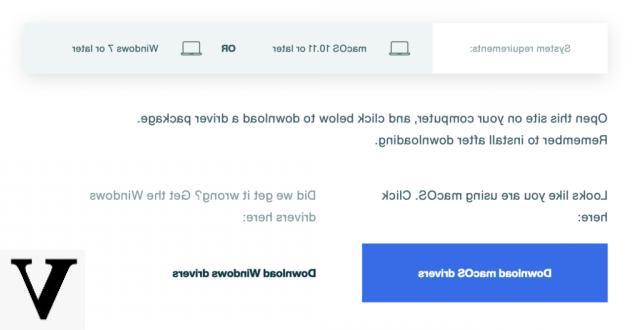
- Installez les pilotes nouvellement téléchargés
- Sur iPhone, téléchargez l'application "Epoccam" en cliquant sur ce lien
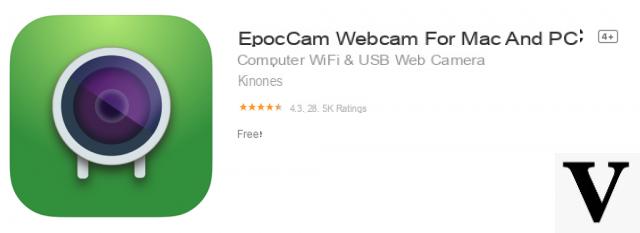
Immédiatement après avoir installé l'application sur le smartphone, celle-ci reconnaîtra automatiquement les pilotes associés au PC, évidemment uniquement si l'iPhone est connecté à l'ordinateur via un câble ou une connexion Wi-Fi. Les pilotes Kinoni ne sont actuellement disponibles qu'avec les versions « 10.11 » ou version ultérieure de macOS et avec « 7 » ou version ultérieure de Windows. Pour cette raison, si vous disposez d'un logiciel plus ancien, nous vous invitons à effectuer une mise à niveau.
Une fois la procédure terminée, l'iPhone sera reconnu comme une webcam classique et pourra être utilisé avec n'importe quel service de chat vidéo (Zoom, Skype, FaceTime et plus).
Quelques conseils utiles
Une fois la webcam-iPhone connectée, elle devra en quelque sorte être placée dans un endroit pratique pour passer des appels vidéo. De toute évidence, le meilleur est celui du haut et du centre. Pour l'exploiter il est essentiellement obligatoire acheter un trépied. Nous laissons donc immédiatement ci-dessous notre guide d'achat sur les meilleurs trépieds pour iPhone.
Une autre précaution à prendre en compte est la lumière. La meilleure chose à faire est évidemment de se tenir devant une fenêtre bien éclairée pendant la journée et d'utiliser un LED artificielle pendant la nuit (si la lumière dans la pièce n'est pas suffisante). Voici une liste de quelques propositions.
[amazon box=”B07YXPV94N,B0831KHM6P,B01M3TWCQM,B01K386KTS,B07Y9CL7SD” template=”list”]
Des doutes ou des problèmes ? Nous vous aidons
N'oubliez pas de vous abonner à notre chaîne Youtube pour les vidéos et autres critiques. Si vous souhaitez rester à jour, abonnez-vous à notre chaîne Telegram et suivez-nous sur Instagram. Si vous souhaitez recevoir de l'aide pour toute question ou problème, rejoignez notre communauté Facebook ou contactez-nous sur Instagram. N'oubliez pas que nous avons également créé un moteur de recherche rempli de coupons exclusifs et des meilleures promotions du web !


























